Вы не можете общаться с друзьями или присутствовать на виртуальной встрече со своей командой на работе, потому что приложение Skype на вашем смартфоне Android не работает? Что ж, вы не одиноки. Это разочаровывающий опыт, который я тоже пережил. К счастью, эту проблему легко решить. С этой целью мы перечислили 7 способов заставить ваше мобильное приложение Skype снова работать на вашем устройстве Android в разделах ниже.
Давайте проверим их.
Программы для Windows, мобильные приложения, игры — ВСЁ БЕСПЛАТНО, в нашем закрытом телеграмм канале — Подписывайтесь:)
1. Проверьте подключение к сети.
К какому варианту подключения к Интернету подключено ваше устройство? Вы подключены к Интернету через мобильные данные или сеть Wi-Fi? Вам следует попробовать переключиться с одного варианта сетевого подключения на другой. Если Skype (и, возможно, другие приложения) работают только по Wi-Fi, вам следует ознакомиться с этим руководством, чтобы узнать, как заставить его работать с мобильными данными.
скайп не работает,что делать
Если Skype работает с мобильными данными, а не с Wi-Fi, вам следует убедиться, что ваш маршрутизатор действительно передает данные. Вы также можете попробовать использовать другое приложение с Wi-Fi, чтобы узнать, характерна ли проблема только для Skype или для всей системы. Если это просто Skype, попробуйте другие методы устранения неполадок, указанные ниже.
2. Перезагрузите телефон.
Простое действие, например перезагрузка смартфона, может решить любую проблему с вашим устройством или его приложением. Удерживая кнопку питания, выберите «Перезагрузить». Запустите Skype, когда ваш телефон заработает, и посмотрите, нормально ли он работает.
3. Принудительно остановить Skype
Полное отключение Skype может помочь решить любую проблему, мешающую открытию или нормальной работе приложения. Для этого запустите меню «Настройки» телефона и перейдите в «Приложения и уведомления»> «Информация о приложении»> «Skype» и нажмите значок «Принудительная остановка». Нажмите ОК, чтобы продолжить.
Теперь перезапустите приложение и проверьте, работает ли оно сейчас. Если это не так, попробуйте следующее исправление ниже.
4. Очистить кеш
Количество (избыточных) временных файлов, накопленных приложением Skype с течением времени, также может привести к его неработоспособности. Очистка этих временных файлов (также называемых кешем приложений) может помочь навести порядок. Это не очистит данные приложения (пароли, сохраненные файлы и т. Д.), А только обновит приложение.
Запустите меню настроек Android и перейдите в раздел «Приложения и уведомления»> «Информация о приложении»> «Skype»> «Хранилище и кеш», затем нажмите «Очистить кеш». Запустите Skype, чтобы проверить, работает ли он сейчас.
5. Обновите Skype.
Запуск устаревшей или ошибочной версии приложения на вашем смартфоне Android может привести к тому, что некоторые функции приложения не будут работать. В некоторых случаях приложение вообще не работает. Это относится и к Skype. Если мобильное приложение Skype не работает на вашем устройстве Android, убедитесь, что на вашем устройстве установлена последняя версия.
Что делать, если не запускается Скайп на Windows 7 или 10
Запустите приложение Google Play Store на своем телефоне, найдите Skype и нажмите кнопку «Обновить». Или щелкните ссылку ниже, чтобы проверить, доступно ли обновление для вашего приложения Skype.
Если вы не можете найти кнопку «Обновить» на странице приложения, на вашем устройстве установлена последняя версия приложения.
6. Включите необходимые разрешения для приложений.
Для правильной работы приложений им необходим доступ к определенным аппаратным и программным компонентам на вашем устройстве. Например, Skype может запросить доступ к камере и микрофону вашего телефона, чтобы совершить видеозвонок. Приложение также может запрашивать доступ к памяти вашего телефона, если вы хотите отправить файл своему контакту.
Если ваше мобильное приложение Skype не работает, возможно, вы запретили приложению доступ к некоторым жизненно важным разрешениям на вашем устройстве. Чтобы проверить и включить необходимое разрешение Skype, запустите меню настроек Android и перейдите в «Приложения и уведомления»> «Информация о приложении»> «Skype»> «Разрешения».
Что вы разрешаете Skype на своем устройстве, полностью зависит от вас (узнайте, как работают разрешения для приложений Android), но некоторые основные разрешения, необходимые приложению для правильной работы, включают камеру, микрофон, хранилище и т. Д.
Как упоминалось ранее, вы не сможете совершать видеозвонки, голосовые вызовы и отправлять файлы в Skype, если какой-либо из них отключен. Чтобы исправить это и снова заставить Skype работать правильно, проверьте раздел «Запрещено» на странице разрешений приложения Skype, коснитесь элемента и выберите «Разрешить», чтобы предоставить Skype доступ к компоненту.
Вы всегда можете вернуться, чтобы отключить любое из этих разрешений приложения, когда захотите.
7. Удалите и переустановите приложение.
Если что-либо из вышеперечисленного не устранило эту проблему, вам следует рассмотреть возможность удаления приложения с телефона и его повторной установки. Для этого нажмите и удерживайте значок Skype, затем нажмите значок информации о приложении. Кроме того, вы можете перейти в Настройки> Приложения и уведомления> Информация о приложении> Skype. Затем коснитесь значка «Удалить».
После удаления приложения перезагрузите устройство и перейдите в магазин Google Play, чтобы переустановить его. Теперь запустите приложение, чтобы проверить, работает ли оно.
Следующий:
Вы хотите удалить свою учетную запись Skype, потому что больше не пользуетесь приложением? Стоит ли удалять свою учетную запись Skype или нет? Что происходит, когда вы это делаете? Узнайте в объяснении по ссылке ниже.
Последнее обновление 17 апр, 2020
Вышеупомянутая статья может содержать партнерские ссылки, которые помогают поддерживать Guiding Tech. Однако это не влияет на нашу редакционную честность. Содержание остается объективным и достоверным.
Программы для Windows, мобильные приложения, игры — ВСЁ БЕСПЛАТНО, в нашем закрытом телеграмм канале — Подписывайтесь:)
Источник: tonv.ru
Почему перестал работать скайп на компьютере?
Нерабочая программа Skype – распространенная проблема, у которой есть множество причин. В этой статье мы разберем самые популярные и частые причины поломки, а также дадим пошаговые инструкции по их решению.
Простые решения в решении вопроса почему не работает скайп
Иногда с этой проблемой могут помочь некоторые простые решения, которые вы могли успеть сделать, но нельзя о них не упомянуть.
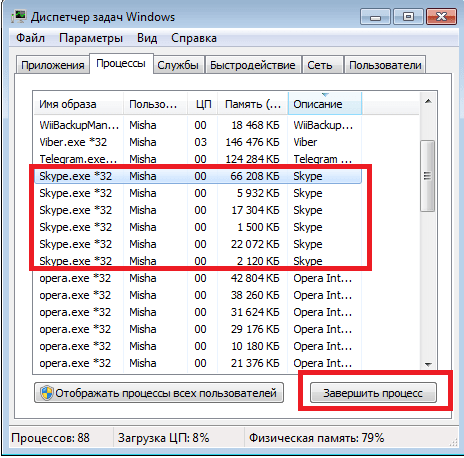
- Полный перезапуск Скайпа:
- Кликните по нижней панели правой кнопкой мыши;
- Найдите среди пунктов дополнительного меню пункт «Запустить диспетчер задач»;
- В диспетчере задач найдите несколько процессов «Skype» и начните удаление каждого, выделяя процесс и нажимая «Завершить процесс» или кнопку «Delete».
Если это не помогло, пробуйте следующие способы решения проблемы.
Проблемы с файлами
Иногда с программой Skype происходят сбои, связанные с неправильными настройками, поломанными файлами или их отсутствием. Помочь может полное удаление программы и ее переустановка. Но иногда это не помогает, ведь с проблемой могут быть связаны файлы даже не самой программы, а вашей ОС. Вот инструкции по исправлению ошибок в файлах.
При установке программы она создает ярлык своему исполняемому файлу на вашем рабочем файле. Если сменить папку с программой, ярлык перестанет быть работоспособным и, возможно, предложит себя удалить. Это не проблема программы, это проблема вашего ярлыка. Чтобы создать новый ярлык, последуйте следующей инструкции:
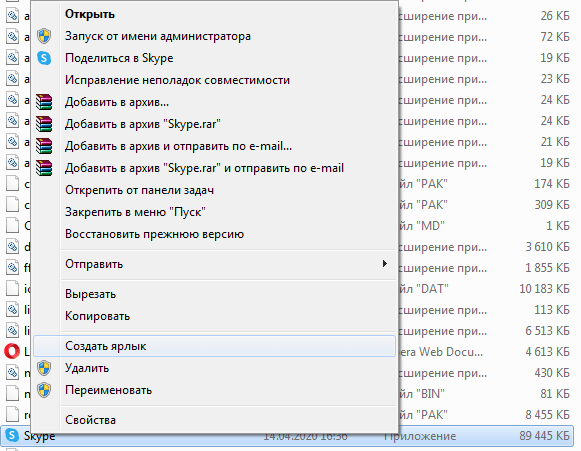
- Найдите папку со Скайпом;
- Найдите сам исполняемый файл Скайпа под названием «Skype» или «Skype.exe»;
- Кликните по нему правой кнопкой и откройте контекстное меню;
- В нем найдите пункт «Создать ярлык» рядом с пунктами «Удалить» и «Переименовать»;
- Перетащите ярлык на рабочий стол.
Запуск Skype в «старом» режиме
Microsoft оставили возможность запускать программу Skype в старом режиме, который не зависит от Internet Explorer. Для этого нужно сделать следующие действия:
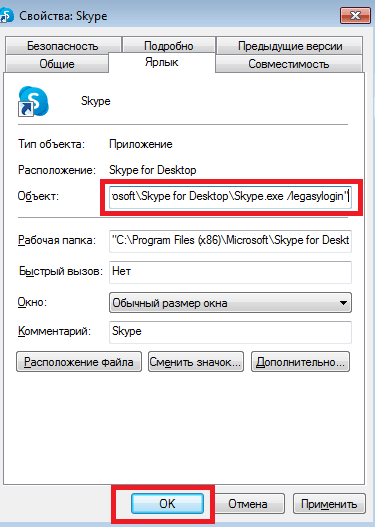
- Найдите ярлык Скайп и кликните по нему правой кнопкой;
- В контекстном меню найдите пункт «Свойства»;
- Откроется новое окно со свойствами ярлыка Skype;
- В нем найдите пункт «Объект» и добавьте в путь ярлыка команду /legasylogin, как это показано на скриншоте;
- Сохраните настройку, нажав кнопку «ОК».
Файл «Hosts»
Hosts – основной файл сетевой системы Windows, отвечающий за работу с IP адресами. Ошибки, связанные с этим файлом, могут поломать не только Скайп, но и работу самого интернета.
Для того чтобы исправить эту ошибку, нужно перейти на статью по этой ссылке. В ней даны пошаговые инструкции по восстановлению файла до состояния «по умолчанию». Для того чтобы найти информацию о вашей ситуации, найдите пункт «Решение», выберете вашу версию Windows, скопируйте текст файла «Hosts» и последуйте понятной пошаговой инструкции.
Папка «Skype for desktop»
Проблема может быть связана с тем, что программа обращается к информации в системной папке, но из-за ошибки не может ее считать. Для этого проделайте следующие действия:
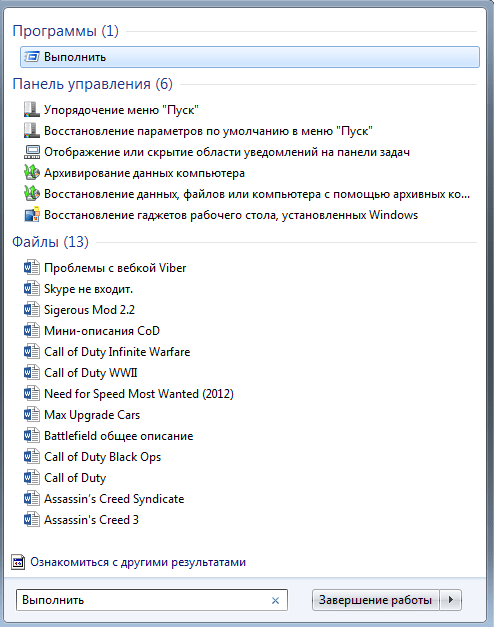
- В поиске пуска напишите «Выполнить» или нажмите сочетание клавиш «Win» + R;
- В открывшемся окне со строчкой наберите %appdata%;
- Откроется папка Roaming, в ней найдите и откройте папку Microsoft, в ней найдите папку «Skype for desktop»;
- Найденную папку переименуйте с «Skype for desktop» в «Skype for desktop 01» и, возможно, придется воспользоваться правами администратора, т.к. эта папка системная, при запросе нажимаем «ОК».
Для профилактики этой проблемы стоит использовать проверенные антивирусы или не использовать их вообще, не лезть в файлы программы и не менять ее расположение без надобности.
Надеемся, что один из способов помог вам разобраться с проблемой нерабочей программы Skype и в будущем вы будете знать, как решать эту проблему, не пользуясь советами из интернета.
Источник: skype.su
Решение проблем с установкой соединения в Skype
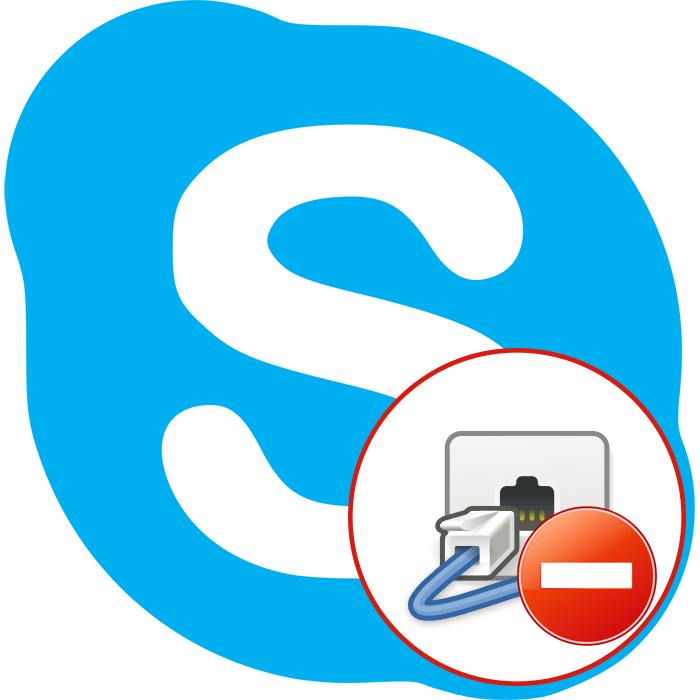
Многим пользователям приходится ежедневно работать с программой Skype, поскольку на текущий момент времени она является одним из самых популярных инструментов для голосового и текстового общения между людьми. Однако не всегда попытка входа в приложение проходит успешно. Иногда любой юзер может столкнуться с ошибкой установки соединения, что связано с разными причинами. Далее мы предлагаем детально ознакомиться со всеми известными способами решения этой проблемы, чтобы найти подходящий для себя и наконец решить эту неприятную ошибку.
Решаем проблему с установкой соединения в Skype
Рассматриваемая ошибка возникает в тех случаях, когда программе не удается соединиться со своими серверами через интернет. Поэтому в первую очередь требуется проверить подключение к сети. Для этого просто откройте любой удобный браузер и перейдите на какой-либо сайт.
Если окажется, что интернет вовсе не работает, советуем прочитать другой наш материал по этой теме, чтобы исправить данную ситуацию. После успешного решения Скайп должен снова нормально функционировать. Мы же переходим к тем трудностям, которые относятся непосредственно к проблемному софту.
Способ 1: Отключение брандмауэра Windows
Брандмауэр или межсетевой экран — программный компонент операционной системы, осуществляющий фильтрацию входящего и исходящего трафика. Работает он по заранее заданным стандартным или пользовательским параметрам. В случае попадания какого-либо софта под подозрение или блокировку брандмауэра его связь с интернетом и клиентом будет приостановлена.
Периодически и вполне дружелюбный Skype попадает под запреты межсетевого экрана по разным случайным причинам. Мы советуем проверить, действительно ли эта блокировка виновата в отсутствии соединения. Делается это простым методом — отключением брандмауэра. Развернутые руководства по осуществлению этой задачи вы найдете в другой нашей статье далее.
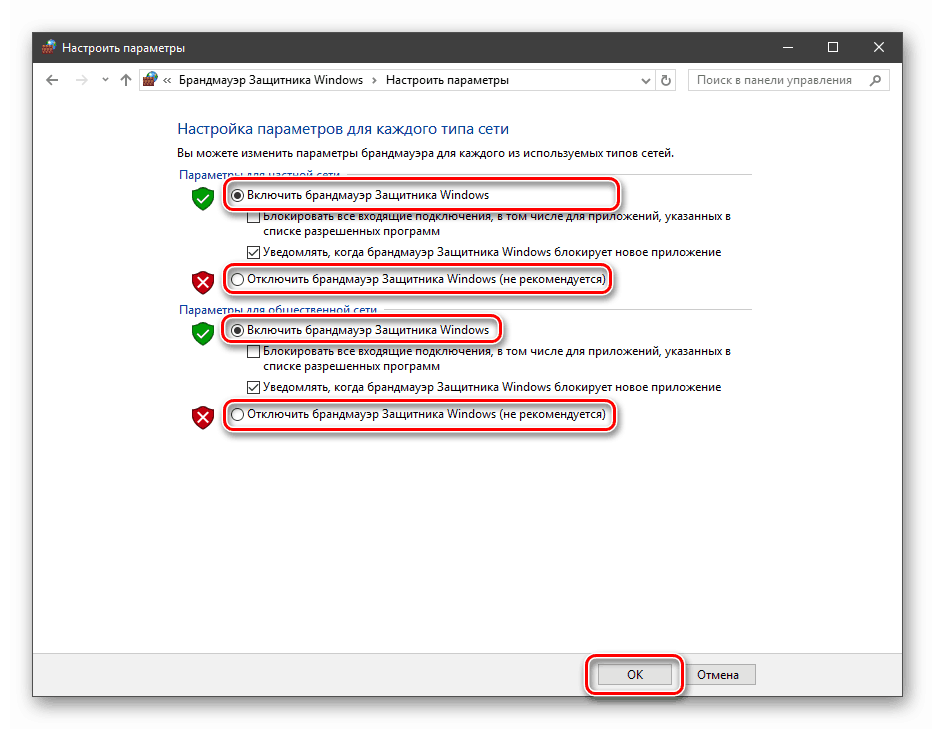
Подробнее: Отключение брандмауэра в Windows 7 / Windows 8 / Windows 10
Если же вдруг оказалось, что в блокировке Скайпа действительно виноват брандмауэр, но при этом вы не хотите постоянно держать его в отключенном состоянии, советуем добавить софт в исключения. Тогда он будет корректно взаимодействовать с межсетевым экраном, поскольку правила перестанут действовать только на этот объект.
Способ 2: Отключение антивируса
Антивирус — еще одно защитное средство операционной системы, имеющееся на компьютерах многих пользователей. Конечно, подобные ситуации встречаются достаточно редко, однако различные антивирусные программы могут периодически сбоить, внося Skype в список потенциально опасных средств. Проверить действительность возникновения такого поведения поможет только временное отключение защиты и перезапуск ПО. Развернутые инструкции по отключению различных популярных антивирусов ищите в отдельном нашем материале далее.
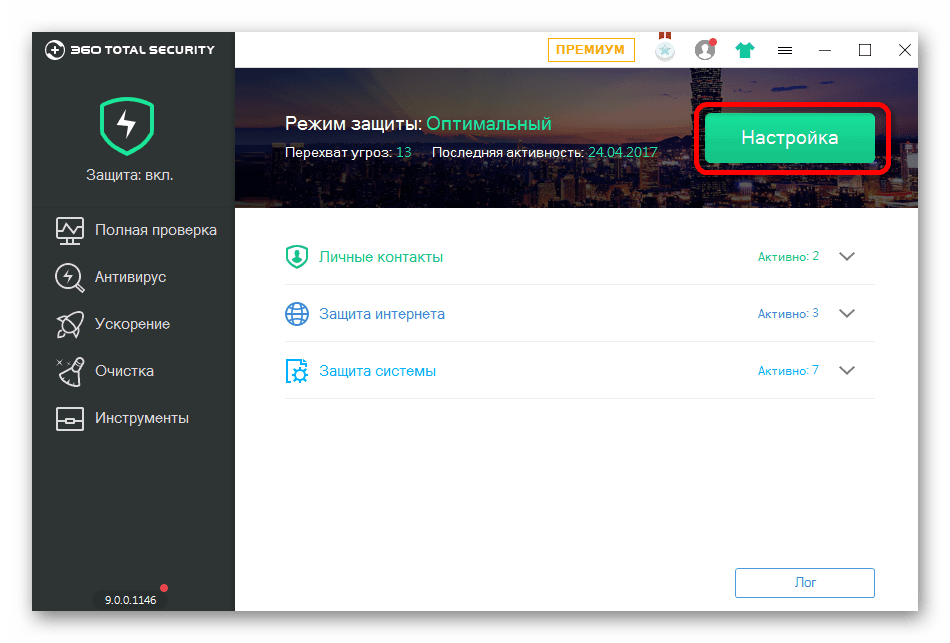
В случае обнаружения проблем с антивирусом рекомендуется заменить его, поскольку добавление дружелюбного программного обеспечения в карантин — признак некорректной работы. Однако существует вероятность того, что софт был поражен вирусом, из-за чего требуется предварительное сканирование и удаление угроз. Помимо этого, можно добавить Skype в список исключений. Обо всем этом более подробно читайте в следующих руководствах от других наших авторов.
Способ 3: Открытие портов
Любая программа, использующая для своей нормальной работы интернет-соединение, задействует при этом порты, определяющие входящее и исходящее соединение. В Скайпе такие порты тоже присутствуют. Узнать о них вы можете, ознакомившись с отдельной информацией по этой теме ниже.
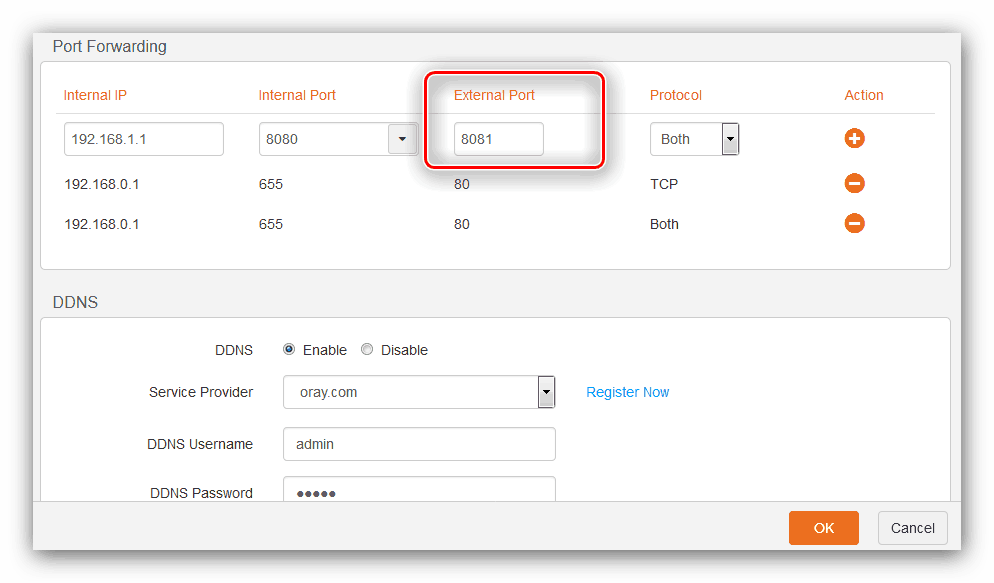
Что касается проверки определенных портов, то осуществляется это при помощи онлайн-сервисов, принцип действия которых достаточно прост. Пользователю нужно лишь ввести порт и запустить операцию проверки. Далее на экран будут выведены сведения о состоянии адреса.
Если вдруг окажется, что необходимые порты находятся в закрытом состоянии, их потребуется открыть через настройки маршрутизатора. Каждая модель роутера имеет свой особенный веб-интерфейс, от чего и зависит процесс открытия портов, однако алгоритм действий практически всегда остается одинаковым.
Способ 4: Очистка мусора и данных программы
Периодически в системе скапливается различный мусор в виде ненужных записей реестра или временных файлов. Иногда подобные объекты приводят к отказу работы определенного ПО, куда может попасть и рассматриваемый софт. В случае неработоспособности приведенных выше методов мы советуем почистить компьютер от мусора и восстановить реестр.
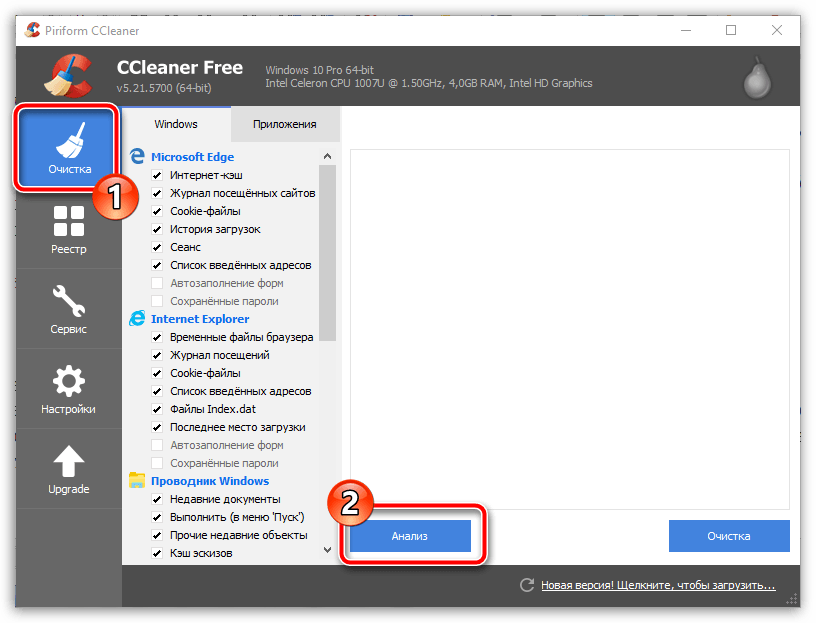
Кроме этого, существуют отдельные записи, создаваемые Скайпом. Они могут хранить информацию о старых версиях или некорректных настройках, поэтому их тоже потребуется очистить. Для этого запустите утилиту «Выполнить», зажав комбинацию клавиш Win + R, в поле ввода вставьте %AppData%Skype и нажмите на клавишу Enter. В открывшейся папке удалите файлы «shared.lck» и «shared.xml». После этого перезагрузите компьютер и повторите попытку входа.

Однако стоит заметить, что данная папка присутствует не всегда, например, на некоторых Windows 10 ее найти не удалось.
Способ 5: Обновление до последней версии
С каждой новой версией Skype компания Microsoft вносит различные изменения и в тип соединения с сервером. Если вы используете старую версию обеспечения, вполне возможно, что возникшая проблема связана именно с этим. В такой ситуации достаточно будет обновиться до последней версии, с чем поможет справиться отдельная наша статья от другого автора.
Выше мы рассказали о возможных причинах трудностей с соединением в Skype. Как видите, всего существует не так уж и много раздражителей, поэтому от вас требуется только проверить каждый из них, чтобы найти истинную причину и быстро избавиться от всех проблем, связанных с работой программы.
Источник: lumpics.ru